5 façons de réparer le compte Gmail qui ne reçoit pas d'e-mails
Publié: 2021-03-06
Gmail est un service de messagerie gratuit développé et lancé par Google en 2004 en tant que version bêta limitée. Après avoir terminé sa phase de test en 2009, il est devenu le service de messagerie électronique préféré d'Internet. En octobre 2019, Gmail comptait plus de 1,5 milliard d'utilisateurs actifs dans le monde. C'est un élément essentiel de Google Workspace, anciennement connu sous le nom de G Suite. Il est livré avec et est parfaitement connecté à Google Agenda, Contacts, Meet et Chat qui se concentrent principalement sur la communication ; Conduisez pour le stockage ; Suite Google Docs qui aide les créateurs de contenu et Currents pour l'engagement des employés. À partir de 2020, Google autorise 15 Go de stockage total pour tous les services associés à Google Workspace.
Malgré sa taille massive, sa base d'utilisateurs et le soutien d'un géant de la technologie, les utilisateurs de Gmail ont quelques plaintes fréquentes. L'un des plus courants est l'impossibilité de recevoir des e-mails de temps en temps. Comme le fait de ne pas stocker ou afficher les messages entrants va à l'encontre de la moitié de l'utilisation d'un service de messagerie, ce problème devrait être résolu rapidement. Si vous disposez d'une connexion Internet solide et fluide, plusieurs facteurs différents peuvent être à l'origine de ce problème. Qu'il s'agisse d'un manque d'espace de stockage sur votre lecteur, d'un marquage accidentel de vos e-mails comme spam, d'un problème dans la fonction de filtrage des e-mails ou d'un transfert involontaire de messages vers une autre adresse. Vous trouverez ci-dessous quelques moyens simples et rapides de réparer le compte Gmail qui ne reçoit pas d'e-mails.

Contenu
- Comment résoudre le problème "Compte Gmail ne recevant pas d'e-mails" ?
- Méthode 1 : Vérifiez le dossier Spam ou Corbeille
- Méthode 2 : Vérifiez si les services Gmail sont temporairement indisponibles
- Méthode 3 : Vérifier l'espace de stockage suffisant
- Méthode 4 : supprimer les filtres de messagerie
- Méthode 5 : désactiver le transfert d'e-mails
Comment résoudre le problème "Compte Gmail ne recevant pas d'e-mails" ?
Comme il y a plusieurs coupables pour ce problème particulier, il existe quelques solutions potentielles différentes à faire correspondre. Qu'il s'agisse d'attendre patiemment jusqu'à ce que les services soient restaurés en cas de panne, de bricoler vos paramètres de messagerie ou de supprimer des éléments individuels de votre compte Google. Mais d'abord, essayez d'ouvrir votre compte Gmail sur un autre navigateur car c'est le moyen le plus simple de résoudre ce problème. Le problème peut provenir du navigateur Google Chrome et non spécifiquement de Gmail. Essayez d'utiliser un autre navigateur comme Opera sur votre système pour vous connecter à votre compte Gmail.
Si le changement de navigateur ne fonctionne pas, un par un, passez en revue les correctifs mentionnés ci-dessous jusqu'à ce que vous puissiez résoudre le problème de non-réception des e-mails du compte Gmail. Nous vous recommandons de garder à portée de main un compte de messagerie supplémentaire pour vérifier si vous pouvez à nouveau recevoir des e-mails.
Méthode 1 : Vérifiez le dossier Spam ou Corbeille
Cela devrait être la première chose sur votre liste de contrôle si vous attendez un message spécifique et que vous ne le trouvez pas dans votre boîte de réception. Tout d'abord, apprenons comment fonctionnent les filtres anti-spam. La fonctionnalité de filtres anti-spam de Gmail est un système communautaire dans lequel un individu peut marquer un e-mail comme spam. Cette information aide en outre le système à identifier davantage de messages similaires à l'avenir pour tous les utilisateurs de Gmail dans le monde. Chaque e-mail envoyé sera filtré, soit dans la boîte de réception, un onglet de catégorie, le dossier spam, soit sera complètement bloqué. Ces derniers sont ceux dont vous devriez vous inquiéter.
Un e-mail envoyé par une personne connue peut se retrouver dans votre liste de spam si vous l'avez accidentellement signalé comme spam dans le passé. Pour vérifier si l'expéditeur a été étiqueté comme spam :
1. Ouvrez votre compte Gmail dans n'importe quel navigateur Web et développez la barre latérale gauche. Vous trouverez une liste de tous vos dossiers de messagerie. Faites défiler vers le bas jusqu'à ce que vous trouviez l' option "Plus" et cliquez dessus.
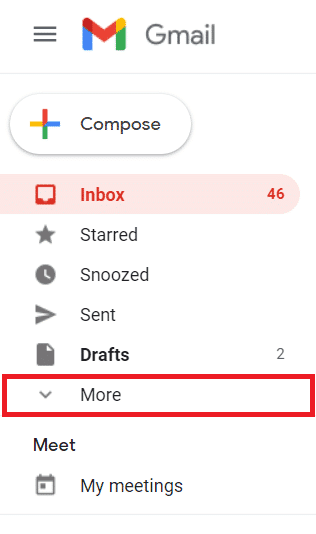
2. Dans le menu suivant, localisez le dossier 'Spam' . Il devrait être situé tout en bas de la liste.

3. Maintenant, recherchez le message que vous recherchez et ouvrez-le .
4. Une fois le message ouvert, localisez le point d'exclamation et signalez l'e-mail comme n'étant pas un spam . Cliquer sur 'Pas de spam' amènera le message dans la boîte de réception générale .
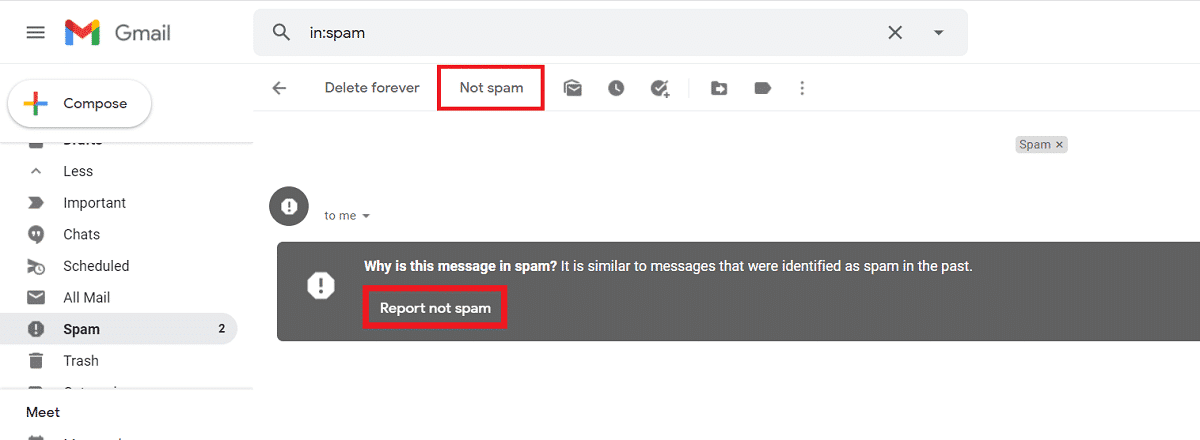
En faisant cela, vous apprendrez à Gmail à ne pas marquer les futurs messages similaires à celui-ci comme spam et vous ne serez plus confronté à de tels problèmes avec l'expéditeur particulier.
Méthode 2 : Vérifiez si les services Gmail sont temporairement indisponibles
Parfois, même les services de messagerie électronique fournis par les géants de la technologie les plus puissants peuvent mal fonctionner et être temporairement indisponibles. Vous pouvez réduire cette possibilité en parcourant les innombrables hashtags Twitter ou en visitant simplement le tableau de bord d'état de Google Workspace . S'il y a un problème, vous aurez un point orange ou rose. Par exemple, s'il n'y a pas eu de plantage récent, le site devrait ressembler à l'image ci-dessous.
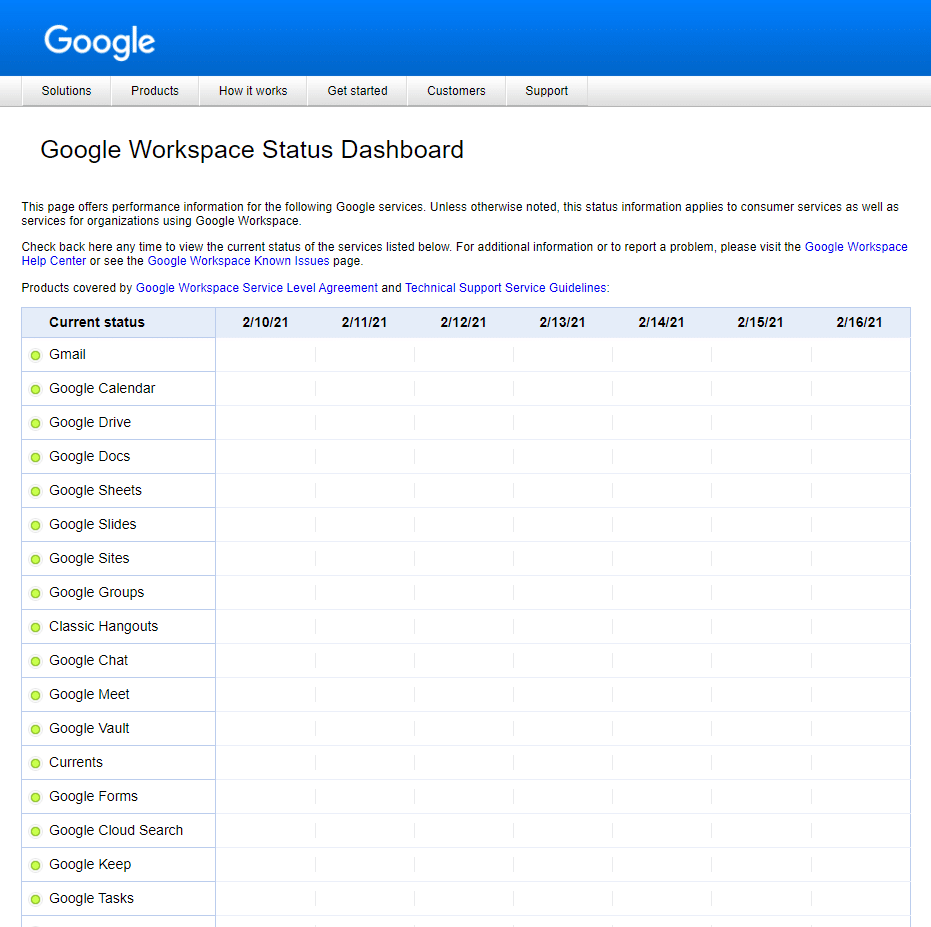
S'il y a une panne, il n'y a rien d'autre à faire que d'attendre que le problème soit résolu. Cela peut prendre jusqu'à une heure à réparer. Alternativement, vous pouvez visiter Downdetector.com pour trouver des informations sur les plantages précédents.
A lire aussi : L'application Fix Gmail ne se synchronise pas sur Android
Méthode 3 : Vérifier l'espace de stockage suffisant
Comme le service d'emailing de Google est gratuit, il y a forcément certaines restrictions. Le principal d'entre eux étant l'espace de stockage maximal librement alloué à chaque compte utilisateur non payant. Une fois que vous manquez d'espace, Gmail et d'autres services Google peuvent facilement mal fonctionner. Pour vérifier si vous disposez d'un espace de stockage suffisant :
1. Ouvrez votre Google Drive .
2. Sur le côté gauche, vous verrez l' option "Acheter de l'espace de stockage" , et au-dessus de laquelle vous découvrirez l' espace de stockage total disponible et sa quantité utilisée.
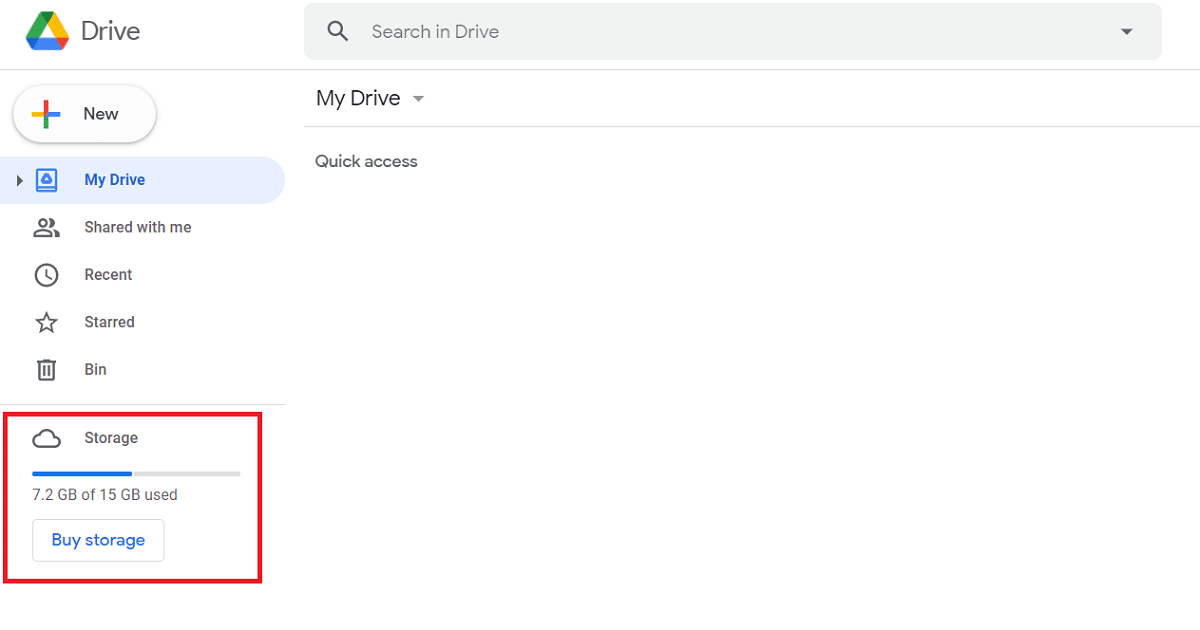
Depuis début 2021, Google n'autorise qu'un total de 15 Go de stockage gratuit pour Gmail, Google Drive, Google Photos et toutes les autres applications Google Workspace . Si vous avez atteint la limite de stockage de 15 Go, vous devrez libérer de l'espace .

Si vous manquez d'espace de stockage, vider la corbeille des e-mails est une excellente première étape.
Vous trouverez ci-dessous les étapes pour vider la corbeille de recyclage de votre compte Gmail :
1. Ouvrez votre compte Gmail et cliquez à nouveau sur le bouton "Plus" .
2. Vous devrez faire défiler vers le bas pour trouver une section intitulée "Corbeille". Alternativement, vous pouvez simplement taper 'in:trash' dans la barre de recherche située en haut.

3. Vous pouvez soit supprimer manuellement quelques messages, soit cliquer directement sur l' option " Vider la corbeille" . Cela effacera tous les e-mails stockés dans la corbeille et augmentera considérablement l'espace disponible.

Comme l'espace de stockage disponible gratuitement dans votre Google Drive est le même que l'espace de votre Gmail, c'est une bonne idée de libérer également la corbeille de votre Drive . Vous pouvez le faire sur votre téléphone ou sur n'importe quel navigateur Web.
Méthode à suivre sur votre Téléphone :
- Comme une évidence, ouvrez votre application Google Drive . Si vous ne l'avez pas déjà installé, téléchargez-le et connectez-le à votre compte Google.
- Appuyez sur l' icône Hamburger présente en haut à gauche pour ouvrir la barre latérale.
- Maintenant, appuyez sur l' option "Corbeille" .
- Appuyez sur le menu à trois points situé à droite des fichiers que vous souhaitez supprimer définitivement. Gardez à l'esprit que vous ne pourrez pas récupérer les fichiers une fois qu'ils seront supprimés , puis appuyez sur "Supprimer définitivement" .
Méthode à suivre sur votre Desktop Browser :
1. Ouvrez votre Google Drive et sur le côté gauche, trouvez l' option 'Bin' .
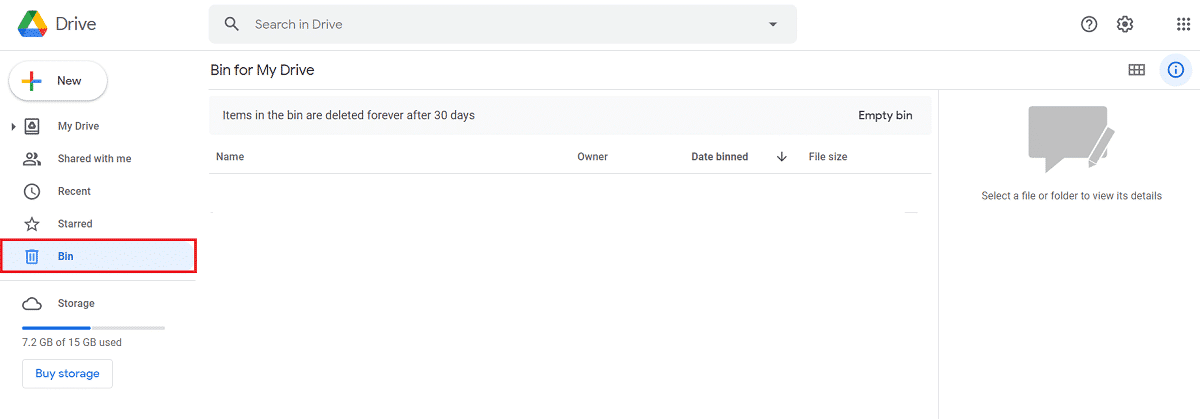
2. Cela vous amène dans votre corbeille Google Drive où vous pouvez supprimer manuellement tous les fichiers.
Une fois que vous disposez de suffisamment d'espace de stockage gratuit, vous pourrez résoudre le problème de non-réception des e-mails de votre compte Gmail. Si ce n'est pas le cas, passez à la méthode suivante.
Méthode 4 : supprimer les filtres de messagerie
Les filtres de messagerie sont l'une des fonctionnalités les moins appréciées qui vous aident à organiser vos e-mails. Ce sont eux qui sont responsables de ne pas remplir votre boîte de réception principale avec des milliers de courriers indésirables ou de spam chaque jour. Ils organisent et lissent tranquillement votre expérience globale d'e-mailing. Les utilisateurs peuvent ne pas être en mesure de recevoir des messages dans leur boîte de réception en raison des filtres Gmail, car ils sont responsables du réacheminement des e-mails vers des dossiers alternatifs tels que Tous les messages, Mises à jour, Réseaux sociaux, etc. Par conséquent, il est fort possible que vous puissiez recevoir des e-mails mais que vous ne puissiez pas les trouver car ils sont étiquetés de manière incorrecte et sont redirigés ailleurs. Pour supprimer les filtres de messagerie :
1. Connectez-vous à votre compte de messagerie et en haut, vous trouverez les "Paramètres" ( icône d'engrenage).

2. Dans le menu des paramètres rapides, cliquez sur l' option "Voir tous les paramètres" .
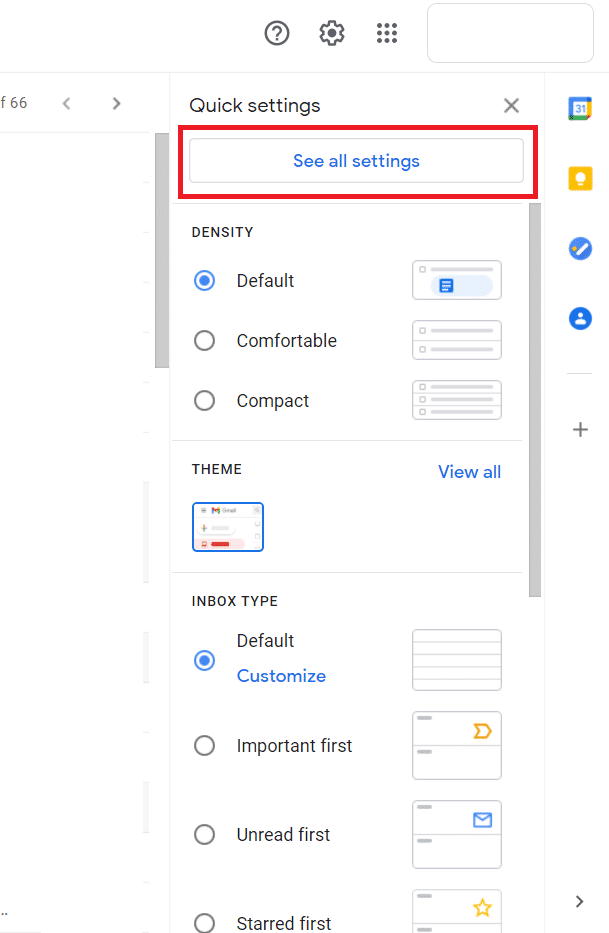
3. Ensuite, passez à l' onglet "Filtres et adresses bloquées" .
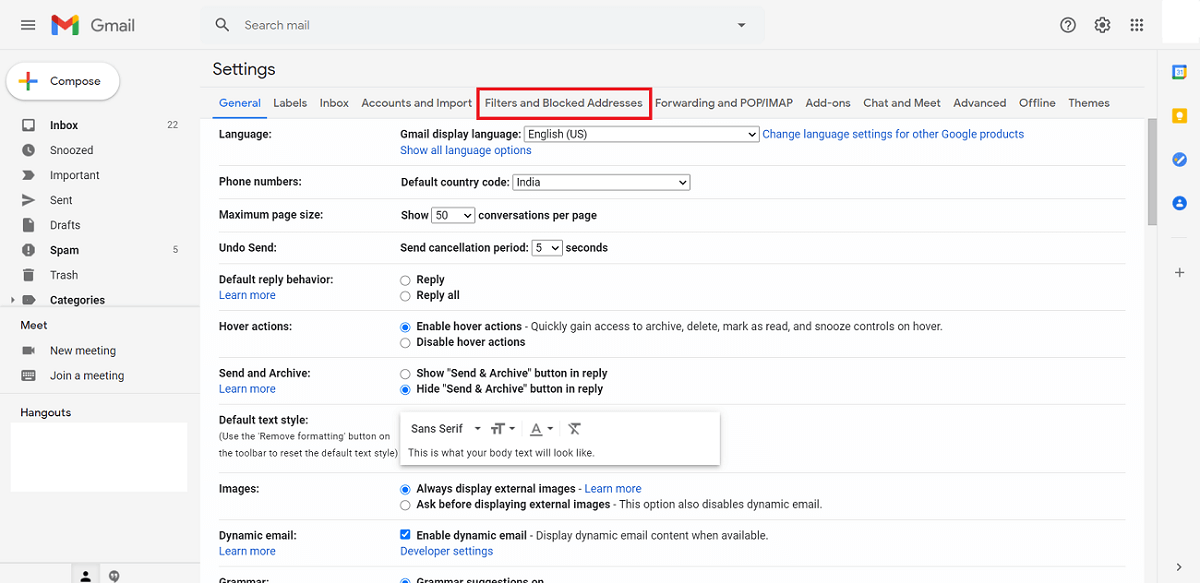
4. Vous trouverez une liste d'adresses e-mail bloquées et d'actions que Gmail doit effectuer en les associant. Si vous trouvez l'identifiant de messagerie que vous recherchez répertorié ici, cliquez simplement sur le bouton "Supprimer" . Cela supprimera l'action stockée et permettra à l'e-mail d'être reçu comme d'habitude.
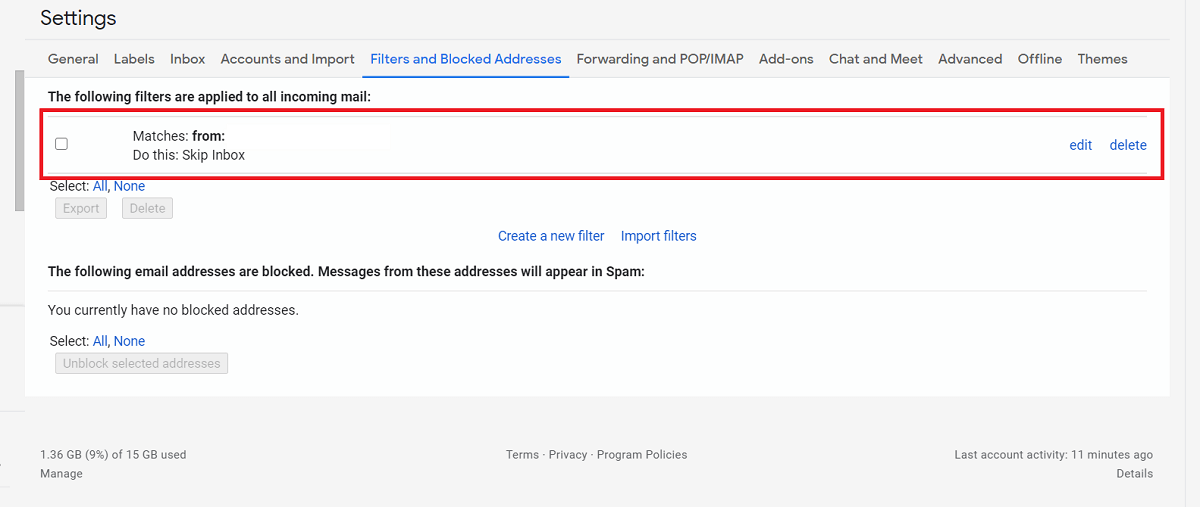
A lire aussi : Réparer Gmail n'envoyant pas d'e-mails sur Android
Méthode 5 : désactiver le transfert d'e-mails
Le transfert d'e-mails est une fonctionnalité pratique qui vous permet d'envoyer automatiquement des messages à une autre adresse e-mail. Il vous donne le choix de transférer tous les nouveaux messages ou seulement certains messages spécifiques. Si vous avez intentionnellement sélectionné cette option, vous pouvez d'abord essayer de vérifier la boîte de réception de l'adresse e-mail associée. Si vous avez accidentellement activé cette option, vous ne pourrez peut-être pas trouver un message dans votre propre boîte de réception principale.
1. Ouvrez votre compte Gmail sur votre ordinateur car cette option n'est pas disponible sur l'application mobile Gmail. Si vous avez un compte de messagerie à l'école ou au travail, vous devrez d'abord contacter votre administration.
2. Comme le correctif mentionné précédemment, cliquez sur le bouton "Paramètres" situé en haut à droite et cliquez sur l' option "Voir tous les paramètres" .
3. Accédez à l' onglet "Transfert et POP/IMAP" et accédez à la section "Transfert" .
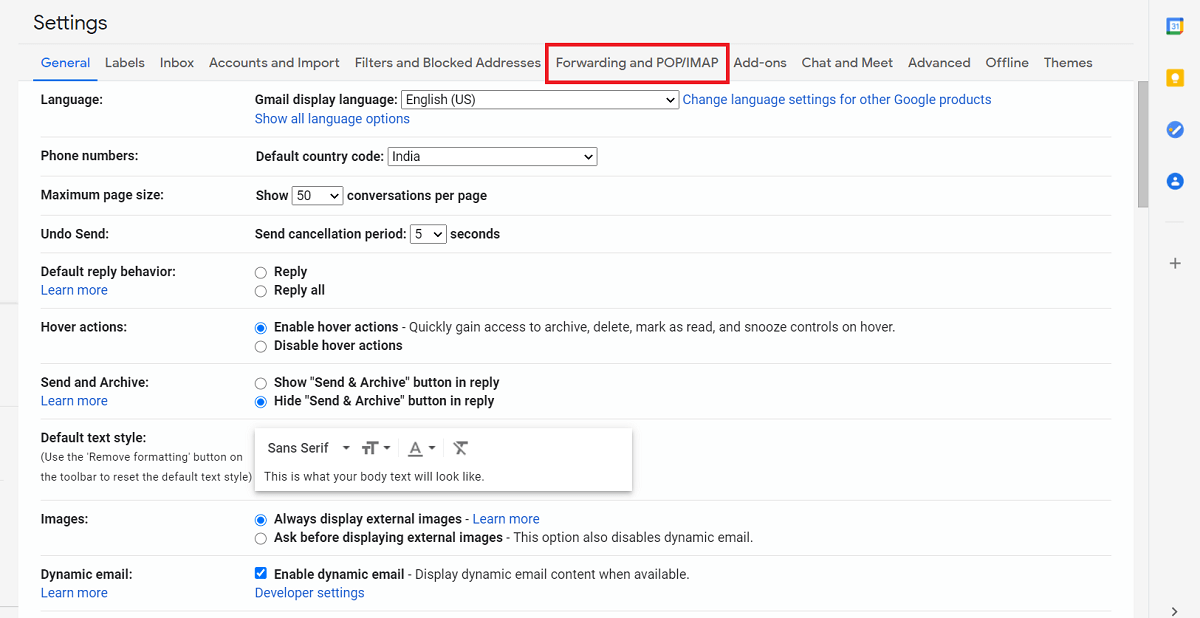
4. Cliquez sur l' option 'Désactiver le transfert ' si elle est déjà activée.
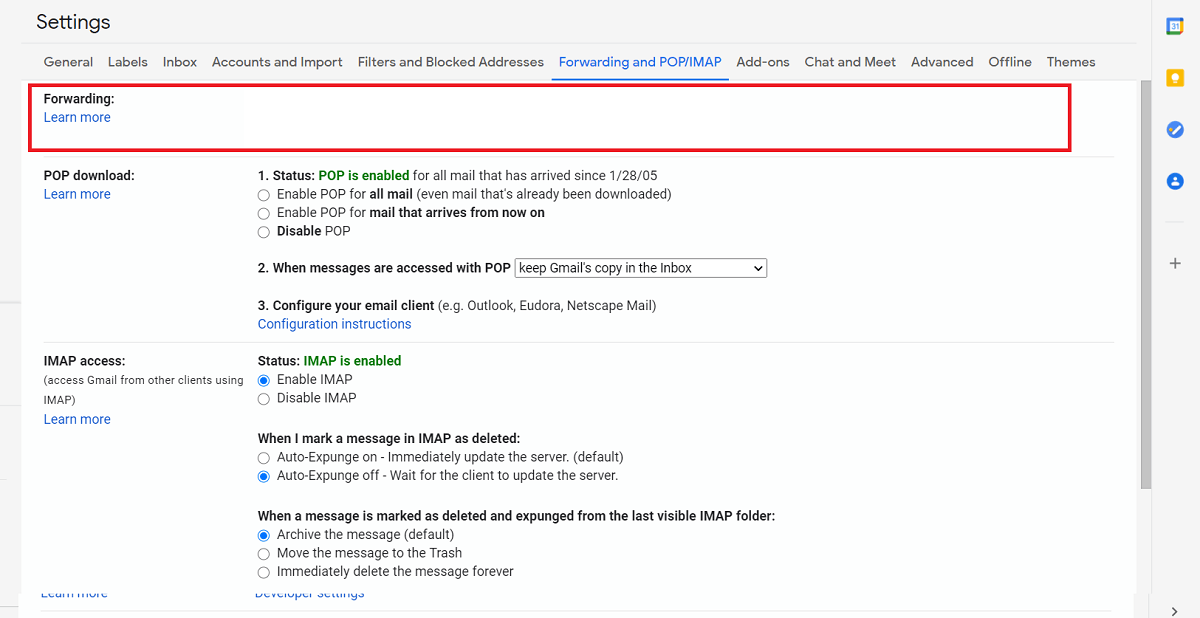
5. Confirmez votre action en cliquant sur le bouton 'Enregistrer les modifications' .
Vous devriez maintenant recommencer à recevoir des notifications par e-mail dans votre boîte de réception principale.
Si rien de ce qui est mentionné ci-dessus n'a fonctionné, la désactivation du pare-feu de votre système ou sa reconfiguration peut être votre dernière chance . Certains programmes antivirus spécifiques incluent une protection par pare-feu qui peut interférer avec le bon fonctionnement de Gmail, alors désactivez temporairement le programme de sécurité et voyez si cela résout le problème.
Conseillé:
- Comment réparer l'erreur de mise en file d'attente et d'échec de Gmail
- Comment supprimer une photo de profil Google ou Gmail ?
- 5 façons d'accéder aux sites Web bloqués sur un téléphone Android
- Comment activer le mode sombre dans Google Assistant
Nous espérons que ce guide vous a été utile et que vous avez pu résoudre le problème du compte Gmail qui ne reçoit pas le problème des e-mails . Néanmoins, si vous avez des doutes, commentez ci-dessous pour nous contacter pour toute assistance supplémentaire à ce sujet.
